Excel自定义数字格式设置技巧
今日不肯埋头,明日何以抬头!每日一句努力自己的话哈哈~哈喽,今天我将给大家带来一篇《Excel自定义数字格式设置详解》,主要内容是讲解等等,感兴趣的朋友可以收藏或者有更好的建议在评论提出,我都会认真看的!大家一起进步,一起学习!
自定义Excel数字格式可改变数据的显示方式而不影响实际值,通过“设置单元格格式”中的“自定义”类型,使用0、#、?、.、,、%、[颜色]、"文本"、@等符号组合,实现数据美化与功能增强,如电话号码分段、负数红色显示、添加单位符号、隐藏内容等,提升可读性与专业性。
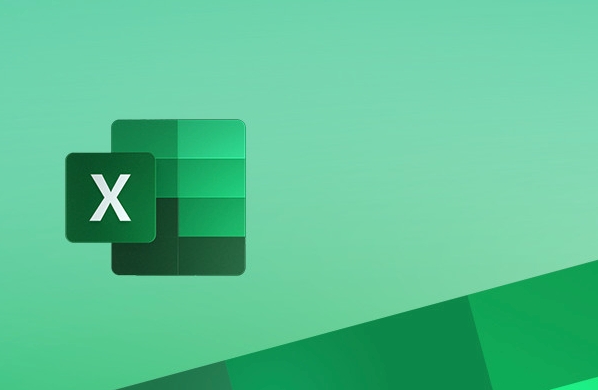
Excel自定义数字格式,说白了,就是你告诉Excel,数据明明是这个数,但我想让它以那种特定的样子呈现出来。它不改变数据本身的数值,只改变它的“面貌”。这功能挺强大的,能让你的表格数据瞬间变得清晰、专业,甚至能帮你一眼看出数据背后的含义,而不仅仅是冰冷的数字。
解决方案
要自定义Excel的数字格式,核心操作都在“设置单元格格式”对话框里。选中你要格式化的单元格,按下 Ctrl + 1,或者右键选择“设置单元格格式”,然后切换到“数字”选项卡,再点击左侧的“自定义”类别。
你会看到一个“类型”输入框,这里就是你施展魔法的地方。Excel的自定义格式代码通常由最多四个部分组成,用分号 ; 分隔:
正数格式; 负数格式; 零值格式; 文本格式
如果只提供一个部分,它会应用于所有数字;提供两个部分,第一个用于正数和零,第二个用于负数;提供三个部分,则分别对应正数、负数和零。第四个部分是为文本准备的。
以下是一些常用的格式代码符号和它们的用途:
0(零): 数字占位符。如果数字位数少于格式中的零数量,则在相应位置补零。比如000会把12显示成012。#(井号): 数字占位符。只显示有效数字,不显示无意义的零。比如###会把012显示成12。?(问号): 数字占位符。为小数点两边的数字预留空间,并对齐小数点。常用于让不同位数的小数点对齐。.(句号): 小数点。,(逗号): 千位分隔符。在数字后面加一个逗号可以表示除以1000。%(百分号): 将数字乘以100并显示百分号。E+或E-: 科学计数法。[颜色]: 指定颜色,如[Red]、[Blue]。[条件]: 基于条件显示,如[>100]。"文本": 显示引号内的任意文本。@: 文本占位符。用于在文本前后添加自定义内容。- 日期/时间:
yyyy:四位年份yy:两位年份m或mm:月份(1-12 或 01-12)mmm:月份缩写(Jan-Dec)mmmm:完整月份(January-December)d或dd:日期(1-31 或 01-31)ddd:星期缩写(Mon-Sun)dddd:完整星期(Monday-Sunday)h或hh:小时(0-23 或 00-23)m或mm:分钟(0-59 或 00-59)s或ss:秒(0-59 或 00-59)AM/PM或am/pm:12小时制。
举例:
- 货币格式:
¥#,##0.00;[Red]-¥#,##0.00(正数显示人民币符号和两位小数,负数显示红色带负号和人民币符号) - 手机号码:
000-0000-0000(强制显示前导零,并用连字符分隔) - 百分比(带小数):
0.00% - 日期+星期:
yyyy"年"mm"月"dd"日" aaaa(如 2023年10月27日 星期五) - 隐藏单元格内容:
;;;(三个分号,会将所有内容都隐藏,但实际值还在)
为什么我们要费心去自定义Excel的数字格式?
这问题问得好,很多时候,Excel自带的那些“通用”、“数字”、“货币”格式好像也够用了,对吧?但实际上,自定义格式能解决的痛点,远比你想象的要多。我个人觉得,它不只是让你的报表“好看”一点,更关键的是,它能让数据“活”起来,降低阅读门槛,甚至避免一些低级错误。
你想想看,如果你有一列电话号码,Excel默认可能把它当成数字,然后把前面的0给吞了,或者位数太多直接给你弄成科学计数法。这时候,一个简单的 000-0000-0000 格式,就能让它瞬间变成我们熟悉的手机号样式,而且不改变它作为数字的本质(虽然通常电话号码更适合作为文本处理)。这不就是提升数据可读性、避免误读的典型例子吗?
再比如,你在做财务报表,希望负数自动显示成红色,并且用括号括起来,而正数就正常显示。Excel自带的条件格式也能做到,但如果只是一两处,或者你就是想让格式跟着单元格走,自定义格式 #,##0.00;[Red](#,##0.00) 就比设置条件格式方便快捷得多。它把“显示什么”和“如何显示”紧密地绑定在一起,让你的数据展示更具表现力。
还有一些场景,比如你需要给某个编号自动添加前缀“No.”,或者在数字后面加上单位“万元”,而又不想在单元格里真的输入这些文字,影响后续的计算。自定义格式 “No.”000 或者 #,##0.00"万元" 就能完美解决,既保证了数据的清晰度,又保留了数值的纯粹性,让你的表格既美观又实用。这是一种高级的数据呈现方式,能让你的工作显得更专业、更细致。
掌握Excel自定义数字格式的关键符号和技巧
要真正玩转自定义格式,理解那些符号的脾气秉性是第一步,然后就是多动手尝试,很多时候,灵感就是那么一试就出来了。
首先,那个四段式结构 正数; 负数; 零; 文本 是自定义格式的“骨架”,你得记住它。如果你只写一个格式,比如 0.00,那么正数、负数、零都会按这个格式显示。但如果你想负数是红色的,零值是绿色的,那就得这样写:0.00;[Red]-0.00;[Green]0.00。至于文本部分,如果你不写,文本单元格内容就不会受影响;如果你写了,比如 @“(文本)”,那么单元格里的文本就会被加上括号。
0 和 # 的区别是初学者常犯迷糊的地方。0 是“强制占位符”,它会把没有的数字位用零补上。比如 000.00,你输入 1.2,它会显示 001.20。而 # 则是“有效数字占位符”,它只显示实际存在的数字。###.##,你输入 1.2,它就显示 1.2,不会补零。所以,如果你需要固定位数,比如身份证号或订单号,用 0 就对了。如果只是想显示小数点后几位,又不想补零,用 # 更灵活。
日期和时间格式的组合非常多,比如 yyyy-mm-dd hh:mm:ss 这种标准格式。但如果你想显示“今天是2023年10月27日 星期五”,那就可以用 “今天是”yyyy“年”mm“月”dd“日” aaaa。注意 aaaa 是显示完整星期的,aaa 则是缩写。
条件判断和颜色结合起来特别有用。比如,你希望销售额超过100万的显示绿色,低于0的显示红色,其他正常显示。你可以这样写:[绿色][>1000000]#,##0;[红色][<0]-#,##0;G/通用格式。这里 G/通用格式 是一个回退,表示其他情况就用Excel默认的通用格式。这种方式比单独设置条件格式更直接,而且格式是跟着单元格走的。
一个小技巧:如果你想快速隐藏某个单元格的内容,又不删除它,直接把自定义格式设为 ;;; 就行了。三个分号,什么都不显示,但数据还在,可以参与计算。这个在做一些临时性的隐藏或者调试时特别方便。
自定义数字格式时常犯的错误与排查方法
在自定义Excel数字格式的过程中,踩坑是常有的事,毕竟它背后有一套自己的逻辑。我见过最常见的一个误区,就是混淆了显示值和实际值。很多人以为把一个数字格式化成了“文本”的样子,它就真的是文本了,或者反过来。但Excel的自定义格式,它只是一个“化妆师”,它改变的是数据的外表,数据本身的“基因”(数值、日期、文本类型)是不会变的。比如你把 12345 格式化成 No.12345,但它在Excel内部还是 12345,你用它做加减乘除,结果依然是基于 12345 计算的。如果你真的需要它变成文本,那得用 TEXT 函数或者“文本分列”等操作。
另一个常见的头疼问题是格式代码输入错误。比如少了一个引号,或者分号用成了逗号,或者颜色名称拼错了。Excel有时候会很“智能”地给你一个通用格式,有时候就直接报错。这种时候,最直接的排查方法就是逐步简化你的格式代码。比如你写了一长串复杂的代码,发现不对劲,那就先只保留一个部分,看看正数能不能正常显示。如果能,再逐步添加负数、零、文本部分,或者添加颜色、条件,看看是哪一部分导致了问题。
日期格式的陷阱也挺多的。有时候你输入 2023/1/1,Excel可能把它识别成日期,但如果你输入 1/1/2023,而你的系统区域设置是“月/日/年”,它又可能识别错了。自定义日期格式时,一定要确保你单元格里存储的真的是日期类型的数据,而不是被误识别为文本。你可以选中单元格,看公式栏里显示的是不是一个日期,或者一个数字(Excel内部日期是数字)。如果公式栏里显示的就是你输入的样子,那很可能就是文本。
文本格式的优先级也得注意。如果你的单元格已经预先被设置为“文本”格式,那么你再怎么自定义数字格式,它也可能不生效,因为它已经把你的输入当成纯粹的文字了,不会去解析什么数字格式。遇到这种情况,你需要先将单元格格式改回“通用”或“数字”,然后再应用你的自定义格式。
排查方法总结:
- 检查公式栏: 选中单元格,看公式栏里显示的是什么。如果显示的是你原始输入的字符串,而不是一个解析后的值,那数据类型可能就有问题。
- 简化代码: 把复杂的自定义格式代码一步步简化,找出出错的部分。
- 新建测试: 在一个全新的、空白的单元格里测试你的格式代码,排除其他单元格设置的干扰。
- 清除格式: 如果实在搞不定,可以尝试选中单元格,通过“开始”选项卡下的“清除”按钮,选择“清除格式”,然后重新应用你的自定义格式。这能排除一些看不见的格式冲突。
记住,自定义数字格式是Excel里一个非常强大的工具,但它需要你对数据类型和格式代码有清晰的理解。多实践,多观察,你很快就能成为这方面的“高手”。
以上就是本文的全部内容了,是否有顺利帮助你解决问题?若是能给你带来学习上的帮助,请大家多多支持golang学习网!更多关于文章的相关知识,也可关注golang学习网公众号。
 Selenium页面加载失败重试技巧解析
Selenium页面加载失败重试技巧解析
- 上一篇
- Selenium页面加载失败重试技巧解析
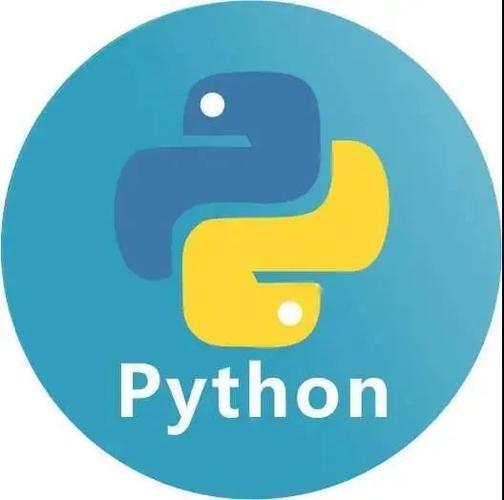
- 下一篇
- Python列表sort方法全解析
-

- 文章 · 软件教程 | 2小时前 |
- Coremail手机版下载与安装教程
- 463浏览 收藏
-

- 文章 · 软件教程 | 2小时前 |
- 汽水音乐官网链接及网页入口
- 468浏览 收藏
-

- 文章 · 软件教程 | 2小时前 |
- 天猫双11满减攻略与红包叠加方法
- 198浏览 收藏
-

- 文章 · 软件教程 | 2小时前 |
- PPT批量改字体技巧全攻略
- 172浏览 收藏
-

- 文章 · 软件教程 | 2小时前 |
- MSN登录入口官网最新链接2025
- 144浏览 收藏
-

- 文章 · 软件教程 | 2小时前 |
- B站官网登录入口及网页登录教程
- 492浏览 收藏
-

- 文章 · 软件教程 | 2小时前 |
- 开启WindowsDefender勒索防护,文件更安全
- 142浏览 收藏
-

- 文章 · 软件教程 | 2小时前 |
- 小红书官网入口及登录方法详解
- 441浏览 收藏
-

- 文章 · 软件教程 | 2小时前 |
- NVIDIA控制面板右键消失怎么恢复?
- 184浏览 收藏
-

- 前端进阶之JavaScript设计模式
- 设计模式是开发人员在软件开发过程中面临一般问题时的解决方案,代表了最佳的实践。本课程的主打内容包括JS常见设计模式以及具体应用场景,打造一站式知识长龙服务,适合有JS基础的同学学习。
- 543次学习
-

- GO语言核心编程课程
- 本课程采用真实案例,全面具体可落地,从理论到实践,一步一步将GO核心编程技术、编程思想、底层实现融会贯通,使学习者贴近时代脉搏,做IT互联网时代的弄潮儿。
- 516次学习
-

- 简单聊聊mysql8与网络通信
- 如有问题加微信:Le-studyg;在课程中,我们将首先介绍MySQL8的新特性,包括性能优化、安全增强、新数据类型等,帮助学生快速熟悉MySQL8的最新功能。接着,我们将深入解析MySQL的网络通信机制,包括协议、连接管理、数据传输等,让
- 500次学习
-

- JavaScript正则表达式基础与实战
- 在任何一门编程语言中,正则表达式,都是一项重要的知识,它提供了高效的字符串匹配与捕获机制,可以极大的简化程序设计。
- 487次学习
-

- 从零制作响应式网站—Grid布局
- 本系列教程将展示从零制作一个假想的网络科技公司官网,分为导航,轮播,关于我们,成功案例,服务流程,团队介绍,数据部分,公司动态,底部信息等内容区块。网站整体采用CSSGrid布局,支持响应式,有流畅过渡和展现动画。
- 485次学习
-

- ChatExcel酷表
- ChatExcel酷表是由北京大学团队打造的Excel聊天机器人,用自然语言操控表格,简化数据处理,告别繁琐操作,提升工作效率!适用于学生、上班族及政府人员。
- 3180次使用
-

- Any绘本
- 探索Any绘本(anypicturebook.com/zh),一款开源免费的AI绘本创作工具,基于Google Gemini与Flux AI模型,让您轻松创作个性化绘本。适用于家庭、教育、创作等多种场景,零门槛,高自由度,技术透明,本地可控。
- 3391次使用
-

- 可赞AI
- 可赞AI,AI驱动的办公可视化智能工具,助您轻松实现文本与可视化元素高效转化。无论是智能文档生成、多格式文本解析,还是一键生成专业图表、脑图、知识卡片,可赞AI都能让信息处理更清晰高效。覆盖数据汇报、会议纪要、内容营销等全场景,大幅提升办公效率,降低专业门槛,是您提升工作效率的得力助手。
- 3420次使用
-

- 星月写作
- 星月写作是国内首款聚焦中文网络小说创作的AI辅助工具,解决网文作者从构思到变现的全流程痛点。AI扫榜、专属模板、全链路适配,助力新人快速上手,资深作者效率倍增。
- 4526次使用
-

- MagicLight
- MagicLight.ai是全球首款叙事驱动型AI动画视频创作平台,专注于解决从故事想法到完整动画的全流程痛点。它通过自研AI模型,保障角色、风格、场景高度一致性,让零动画经验者也能高效产出专业级叙事内容。广泛适用于独立创作者、动画工作室、教育机构及企业营销,助您轻松实现创意落地与商业化。
- 3800次使用
-
- pe系统下载好如何重装的具体教程
- 2023-05-01 501浏览
-
- qq游戏大厅怎么开启蓝钻提醒功能-qq游戏大厅开启蓝钻提醒功能教程
- 2023-04-29 501浏览
-
- 吉吉影音怎样播放网络视频 吉吉影音播放网络视频的操作步骤
- 2023-04-09 501浏览
-
- 腾讯会议怎么使用电脑音频 腾讯会议播放电脑音频的方法
- 2023-04-04 501浏览
-
- PPT制作图片滚动效果的简单方法
- 2023-04-26 501浏览






